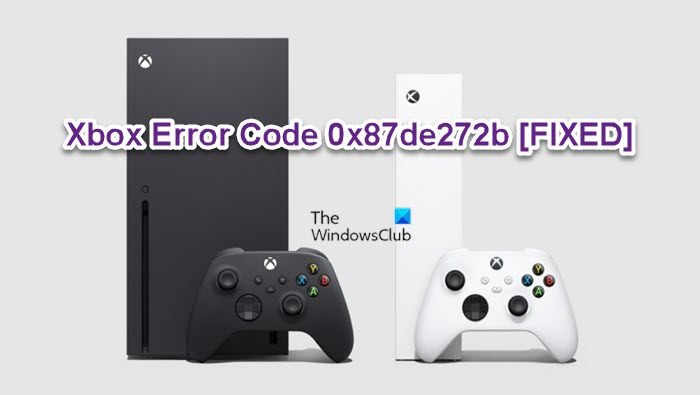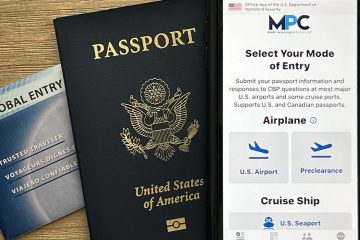Jika saat Anda memasukkan disk game ke Xbox dan konsol mengembalikan Anda ke layar Beranda dan Anda melihat kode kesalahan 0x87de272b ditampilkan, maka posting ini dimaksudkan untuk membantu Anda dengan solusi paling memadai yang dapat Anda coba untuk mengatasi masalah tersebut. Seperti kebanyakan kasus yang dilaporkan di forum Microsoft Answers, masalah ini dominan di konsol Xbox Series X|S – dan menunjukkan bahwa ada masalah sementara dengan memvalidasi lisensi untuk game.
Perbaiki Kesalahan Xbox 0x87de272b saat Anda memainkan game di disk
Jika Kesalahan Xbox 0x87de272b terjadi di konsol Xbox saat Anda memasukkan dan mencoba memainkan game di disk, Anda dapat mencoba solusi yang disarankan di bawah ini tanpa urutan tertentu untuk menyelesaikan masalah pada perangkat game Anda.
Keluarkan dan masukkan kembali diskRestart/Power-cycle Xbox consoleDapatkan versi game yang dioptimalkan (jika ada)Mainkan game secara digital melalui Perpustakaan GameSetel ulang konsol XboxHubungi Dukungan Xbox
Mari kita lihat deskripsi proses terkait setiap solusi yang terdaftar.
Sebelum melanjutkan dengan solusi di bawah, pastikan konsol Xbox Anda diperbarui, lalu coba mainkan game di disk. Untuk memperbarui konsol Anda, buka panduan dan pilih Profil & sistem > Setelan > Sistem > Pembaruan. Di bawah Pembaruan, pilih Pembaruan konsol tersedia untuk memulai pembaruan.
1] Keluarkan dan masukkan kembali disk
Anda dapat memulai pemecahan masalah Xbox Error 0x87de272b yang terjadi di konsol Xbox Anda saat Anda memasukkan dan mencoba memainkan game di disk hanya dengan mengeluarkan dan memasukkan kembali disk game. Lebih sering daripada tidak, hanya memasukkan kembali disk dapat memicu validasi yang benar untuk game.
Coba solusi berikutnya jika ini tidak berhasil untuk Anda.
2] Mulai ulang/Daya-siklus konsol Xbox
Solusi ini mengharuskan Anda memulai ulang konsol terlebih dahulu dan jika itu tidak membantu Anda dapat menghidupkan kembali konsol Anda. Sebagian besar pemain game konsol Xbox yang terpengaruh melaporkan bahwa siklus daya berfungsi untuk mereka.
Untuk memulai ulang Xbox Anda, lakukan hal berikut:
Tekan dan tahan tombol Xbox pada pengontrol untuk luncurkan Pusat daya. Saat opsi muncul, pilih Mulai Ulang Konsol. Pilih Mulai Ulang dan tunggu hingga konsol Anda menyelesaikan boot ulang.
Untuk mendaur ulang daya secara manual konsol Xbox Anda, lakukan hal berikut:
Tekan dan tahan tombol Xbox di bagian depan konsol selama kurang lebih 10 detik untuk mematikan konsol Anda. Cabut Xbox dari stopkontak. Tunggu setidaknya 30-60 detik.Setelah waktu berlalu, colokkan kembali Xbox ke stopkontak. Sekarang, tekan tombol Xbox di konsol atau tombol Xbox di pengontrol untuk menyalakan kembali konsol.
Dalam hal ini, Anda tidak’t melihat animasi boot-up hijau saat konsol dimulai ulang, Anda dapat mengulangi langkah-langkah ini dan memastikan bahwa Anda menahan tombol daya hingga konsol benar-benar mati.
Cobalah e solusi berikutnya jika kesalahan terus berlanjut.
3] Dapatkan versi permainan yang dioptimalkan (jika ada)
Ikon Dioptimalkan untuk Xbox Series X|S berarti bahwa pengembang game Xbox memanfaatkan kemampuan unik Xbox Series X|S – sementara Pengiriman Cerdas memastikan Anda mendapatkan versi game yang tepat, apa pun Xbox Anda sedang bermain.
Dengan game yang menampilkan ikon Dioptimalkan untuk Xbox Series X|S, gamer akan mengalami waktu muat yang tak tertandingi, visual yang lebih tinggi, dan framerate yang lebih stabil hingga 120FPS pada judul baru yang dibuat secara native menggunakan lingkungan pengembangan Xbox Series X|S serta judul yang dirilis sebelumnya yang telah dibuat ulang agar kompatibel dengan konsol Xbox Series X|S.
4] Mainkan game secara digital melalui Perpustakaan Game
Anda dapat mengakses seluruh perpustakaan game dari konsol Xbox mana pun—tidak perlu cakram. Setelah masuk dan menginstal game berbasis disk di konsol, Anda dapat memainkan game apa pun dari konsol Xbox mana pun karena salinan digital game disimpan di konsol dan di cloud. Jadi, misalnya, saat Anda masuk ke rumah teman Anda, Anda dapat memainkan game Anda.
Namun, agar ini berhasil, Anda harus memastikan status Xbox Live di support.xbox.com tidak down dan hijau untuk semua layanan.
5] Setel ulang konsol Xbox
Solusi yang tepat untuk masalah ini adalah menyetel ulang Xbox Anda menghibur. Selama operasi penyetelan ulang, pastikan untuk memilih opsi Setel ulang dan simpan game & aplikasi saya . Opsi ini akan menyetel ulang OS Xbox dan menghapus semua data yang berpotensi rusak tanpa menghapus game atau aplikasi Anda.
6] Hubungi Dukungan Xbox
Jika Anda telah kehabisan semua saran yang disajikan dalam posting ini tetapi kesalahan yang terlihat masih belum diperbaiki, Anda dapat menghubungi Dukungan Xbox dan melihat bantuan apa yang dapat mereka berikan dalam menyelesaikan masalah tersebut.
Semoga ini membantu!
Pos terkait: Error 0x803F7000 saat Anda memulai game atau aplikasi di konsol Xbox
Bagaimana cara memperbaikinya kesalahan unduhan Xbox saya?
Jika Anda mengalami masalah saat mencoba mengunduh game atau aplikasi di konsol Xbox, Anda mungkin perlu memperbarui konsol Anda. Juga, jika Anda ingin terhubung ke Xbox Live, Anda harus memiliki perangkat lunak konsol terbaru. Dan game baru mungkin juga mengharuskan konsol Anda diperbarui sebelum Anda dapat memainkannya.
Bagaimana cara memperbaiki kesalahan 0x82d40004?
Jika Anda menemukan kode kesalahan Xbox 0x82d40004 di perangkat game Anda , di antara perbaikan lainnya, Anda dapat mengosongkan penyimpanan persisten, lalu memulai ulang konsol dan melihat apakah masalah telah teratasi pada pengaktifan sistem berikutnya.